你是否遇到过关于对win10系统批量设置文件关联设置的方法,在使用win10系统的过程中经常不知道如何去对win10系统批量设置文件关联进行设置,有什么好的办法去设置win10系统批量设置文件关联呢?在这里小编教你只需要点击windows10“开始”按钮,在弹出的菜单里选择“默认程序”。 左侧列表里选中“windows Media player”,然后再单击右下角“选择此程序的默认值”。就搞定了。下面小编就给小伙伴们分享一下对win10系统批量设置文件关联进行设置的详细步骤:
在全新安装的系统里面,windows10默认打开AVi、Mp3影音文件的程序都是windows Media player 12(简称wMp12),但是后来装了xx影音和xx播放,默认程序就变了,怎么改回来呢?找到这些文件,右键,打开方式里面选择wMp,然后挨个设置默认打开的程序?其实不用,看看下面的方法吧,很简单的,以wMp 12为例:
点击windows10“开始”按钮,在弹出的菜单里选择“默认程序”。
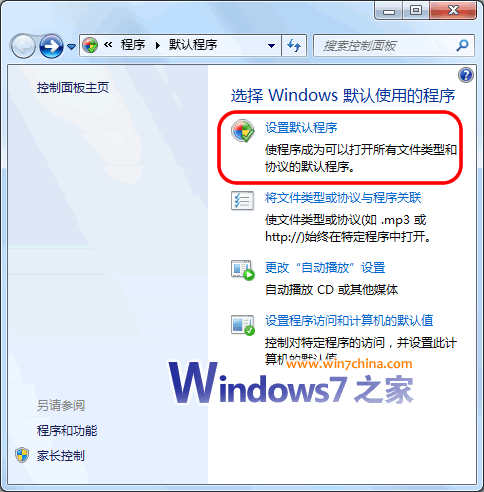
左侧列表里选中“windows Media player”,然后再单击右下角“选择此程序的默认值”。
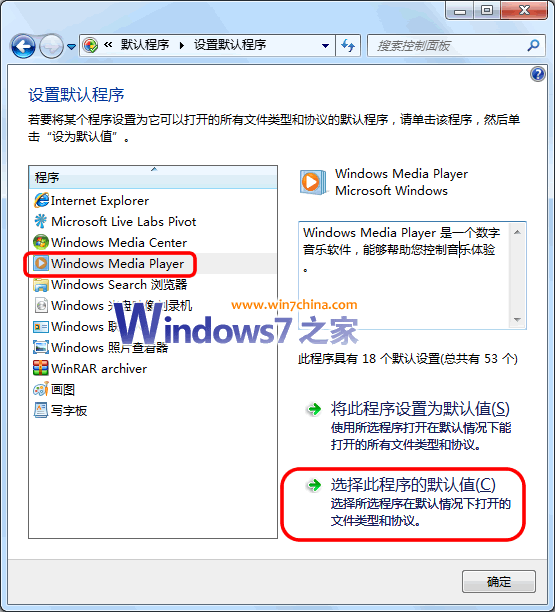
此时,系统会转到设置程序关联窗口,哇,好多东西:
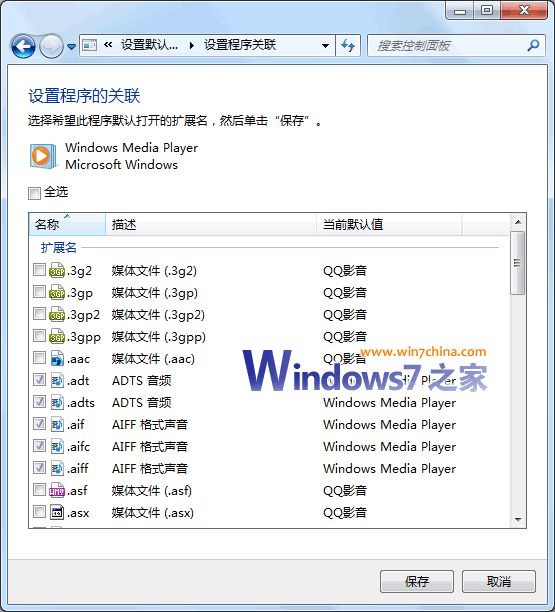
好的,这样,就可以批量的设置啦。
这个方法在windows10和Vista中都是一样的喔,微软对自己软件还是留了“方便的后门”了啊。

 当前位置:
当前位置: